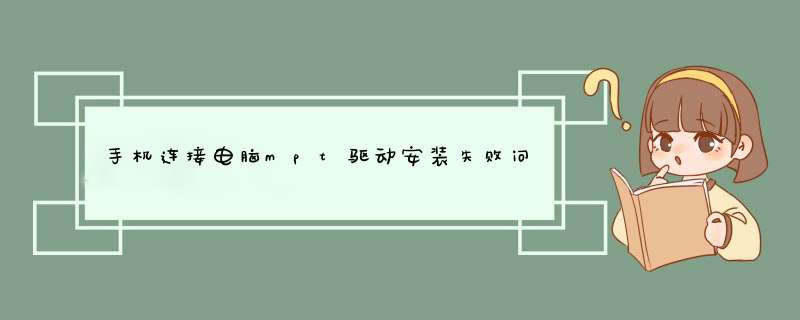
1手机需要处于开机状态。
2将手机与电脑连接,下滑手机屏幕顶帘,查看通知栏是否有提示“已连接为媒体设备”或“已连接进行充电”-勾选“媒体设备MTP”。
注:
1若手机连接电脑时屏幕已锁屏,建议先将屏幕解锁。
2若连接后无任何反应,可能是由于电脑中缺少USB驱动,请在电脑中下载安装Kies或S换机助手软件。
若手机为Android43及以上系统,请下载安装Kies3版本或下载PC版S换机助手连接电脑即可。
注:根据电脑的操作系统选择Windows版本下载/MAC OS版本下载。
若手机无法连接电脑,请检查:
1手机是否处于开机状态。若手机连接电脑时屏幕已锁屏,建议先将屏幕解锁。
2下滑手机屏幕顶帘,查看通知栏是否有提示“已连接为媒体设备”或“已连接进行充电”-勾选“媒体设备MTP”。
3关闭USB调试尝试。
4检查电脑中Windows Media Player是否安装,检查该软件版本是否在11以上,若版本较低,建议更新或下载最新版本。
5可能是由于电脑中缺少USB驱动,建议在电脑中安装Kies或S 换机助手软件(由于手机型号不同,使用的PC驱动会有所不同)。
6若依然无效,请重启手机和电脑。
7检查是否使用的是原装数据线。
8更换电脑USB接口,台式机建议用主机后面的USB端口。
9更换其他电脑尝试。
若按照以上方法问题依然存在,请您带好购机发票、包修卡和机器送到三星服务中心,由工程师检查机器并处理。
1、手机是否处于开机状态。若手机连接电脑时屏幕已锁屏,建议先将屏幕解锁。
2、下滑手机屏幕顶帘,查看通知栏是否有提示“已连接为媒体设备”或“已连接进行充电”-勾选“媒体设备MTP”。
3、关闭USB调试尝试。
4、检查电脑中Windows Media Player是否安装,检查该软件版本是否在11以上,若版本较低,建议更新或下载最新版本。
5、可能是由于电脑中缺少USB驱动,建议在电脑中安装Kies或S 换机助手软件(由于手机型号不同,使用的PC驱动会有所不同)。
6、若依然无效,请重启手机和电脑。
7、检查是否使用的是原装数据线。
8、更换电脑USB接口,台式机建议用主机后面的USB端口。
9、更换其他电脑尝试。
驱动程序一般指的是设备驱动程序(Device Driver),是一种可以使计算机和设备通信的特殊程序。相当于硬件的接口,操作系统只有通过这个接口,才能控制硬件设备的工作,假如某设备的驱动程序未能正确安装,便不能正常工作。
正因为这个原因,驱动程序在系统中的所占的地位十分重要,一般当操作系统安装完毕后,首要的便是安装硬件设备的驱动程序。不过,大多数情况下,我们并不需要安装所有硬件设备的驱动程序,例如硬盘、显示器、光驱等就不需要安装驱动程序,而显卡、声卡、扫描仪、摄像头、Modem等就需要安装驱动程序。
参考资料:-驱动程序
必须打开手机USB调试、在电脑中安装手机驱动程序才能连接电脑。
方法是:
一、必须要先打开手机“USB调试”。
进入“设置”——“关于手机”——“版本号”或“内核版本”,连续快速点击“版本号”或“内核版本”多次,就可看见“开发者选项”了,进入“开发者选项”,就可找到“USB调试”,开启“USB调试”。
二、安装 豌 豆 荚 软件,搜索安装手机驱动。
分别在电脑和手机下载安装 豌 豆 荚 软件,用USB线将手机与电脑连接,电脑中的 豌 豆 荚会自动在网上搜索并安装适合你手机的驱动,在手机弹出的USB选项中选手第二项“媒体设备(MTP)”和“允许USB调试”,确认与电脑连接了,电脑可将手机作U盘读取数据和传输文件了。
欢迎分享,转载请注明来源:品搜搜测评网

 微信扫一扫
微信扫一扫
 支付宝扫一扫
支付宝扫一扫
